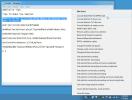שתף חיבור אינטרנט אלחוטי ב- Windows 7 ללא Ad Hoc
בשנה שעברה הסברנו איך אפשר צור חיבור אד-הוק אלחוטי משלך ב- Windows Vista, אותם צעדים חלים גם ב- Windows 7. בחודש שעבר כיסינו כלי שנקרא Connectify המסייעים להפוך את Windows 7 שלך ל- HotSpot WiFi וירטואלי. באמצעות Connectify היה הרבה יותר בטוח, מהיר וקל יותר מאשר פשוט ליצור חיבור Ad-Hoc.
היום מצאנו אפליקציה נהדרת נוספת שנקראה נתב וירטואלי. כמו Connectify, זה הופך את המחשב שלך לנקודה חמה וירטואלית של WiFi המאפשרת לאחרים להתחבר למחשב שלך ולהשתמש באינטרנט. הנתב הווירטואלי משתלב מעט יותר במערכת Windows 7 בהשוואה ל- Connectify.
פשוט הזן את שם הרשת, בחר סיסמה, בחר את החיבור שברצונך לשתף ולחץ על התחל נתב וירטואלי.
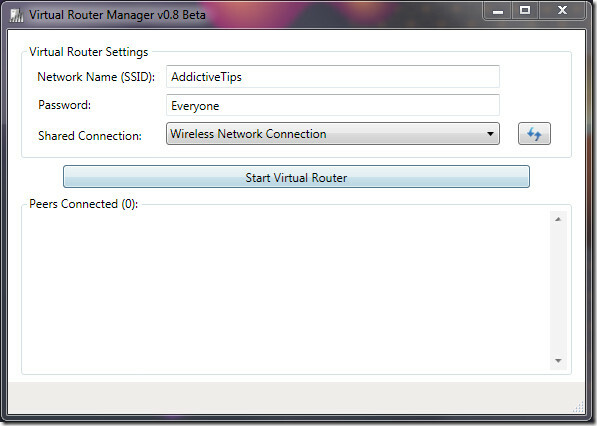
לאחר שתסיים, תראה את כל המחשבים האחרים המחוברים ל- WiFi שלך תחת Peers Connected. צילום המסך שלמטה נלקח מדף המפתח.

זה עובד ב- Windows 7 ו- Windows Server 2008 רק מכיוון שיש להם טכנולוגיה מובנית ברשת מארח אלחוטי (נקרא גם Virtual WiFi) טכנולוגיה. הוא משתמש בהצפנת WPA2 המהווה חלק מטכנולוגיית WiFi ווירטואלית כדי לספק אבטחה מרבית. לא ניתן לכבות את ההצפנה הזו.
במה הוא שונה מ- Ad-Hoc? ישנן סיבות שונות, Ad-Hoc הוא המתאים ביותר אם אתה מחבר שני מחשבים וניתן להשתמש בו אפילו כדי לשתף קבצים, תוך שימוש בכלים כגון Connectify ו- Virtual Router חולקים רק את חיבור האינטרנט למספר מרובה של מחשבים.
מנקודת המבט הטכנית, מחשבים רבים יכולים להתחבר לחיבור אד-הוק שלך אך הדבר יביא למהירות חיבור אינטרנט איטית יותר. שימוש מלא בטכנולוגיית ה- WiFi הווירטואלית המובנית מסייע בחיבור מהיר יותר.
הורד נתב וירטואלי
האפליקציה כתובה ב- C # והיא מתארחת ב- Microsoft CodePlex. תהנה!
לְחַפֵּשׂ
הודעות האחרונות
הדגש ומנצל / מיין טקסט באופן מיידי באמצעות WinSorter
WinSorter היא אפליקציה ניידת המאפשרת למשתמש להסיר סימני פיסוק, לשנו...
כיצד להפעיל את סייר הקבצים עם זכויות מנהל מערכת ב- Windows 10
יישומים יכולים לפעול עם הרשאות משתמש רגילות, או שהם יכולים לפעול עם...
כיצד לתקן את Cuphead לא חוסך את ההתקדמות
Cuphead, משחק שפותח על ידי סטודיו MDHR, נערך כיצירת אמנות מודרנית ש...